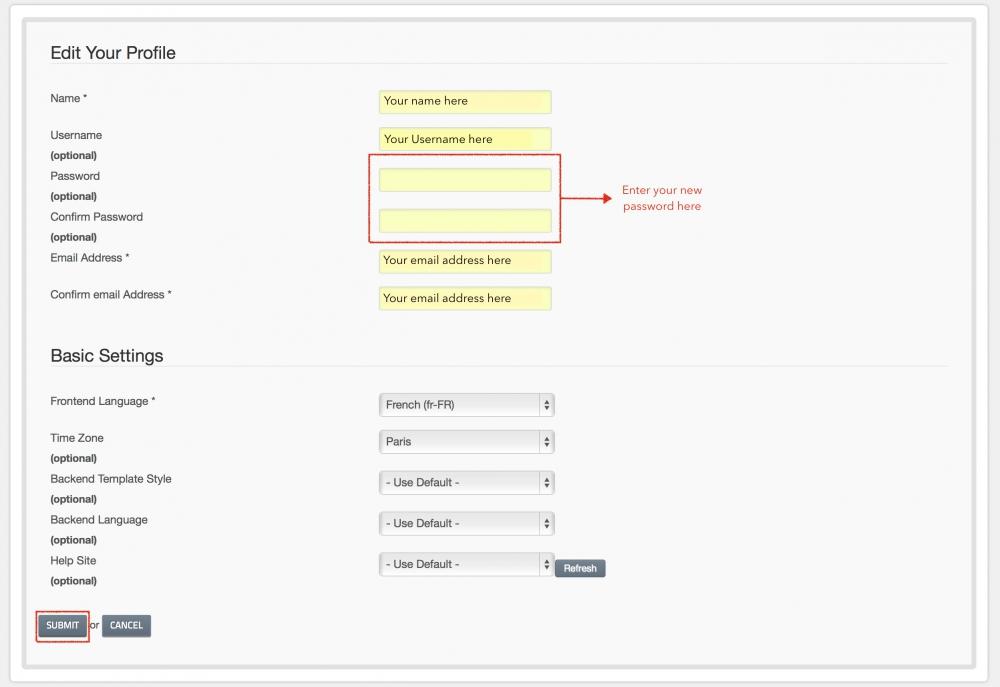Často kladené otázky

Otázky a odpovědi
Otázky ohledně MSFS 2020
Chcete-li zjistit, zda se vás tento problém týká, můžete si stáhnout tento malý program, který vám ukáže cestu k vašemu „Community"složka: https://www.rikoooo.com/downloads/viewdownload/147/995/. Pokud je zobrazený výsledek podobný tomuto, máte také vliv:
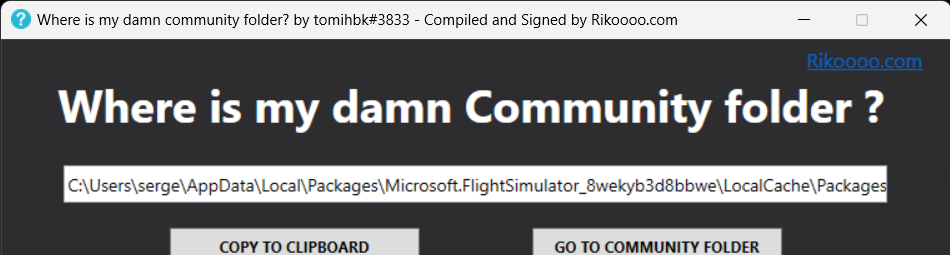
Zde jsou kroky k přesunutí "Community"A"Oficiální"složky na kratší cestu pro Microsoft Flight Simulator:
Krok 1: Otevřete Průzkumníka souborů Windows.
Krok 2: Přejděte do instalační složky pro Microsoft Flight Simulator. "C:\Uživatelé\Vaše uživatelské jméno\AppData\Local\Packages\Microsoft.FlightSimulator_8wekyb3d8bbwe\LocalCache\Package".
Krok 3: V této složce byste měli vidět složku s názvem "Community"a složku s názvem"OficiálníKlikněte na ně pravým tlačítkem a vyberte "Vyjmout".
Krok 4: Nyní přejděte na místo, kam chcete přesunout "Community"A"Oficiální" složky. Vytvořte novou složku v požadovaném umístění pro přesun obsahu. Například v "C: \MSFS_Obsah\" (můžete také vybrat umístění na jiném disku).
Krok 5: Klikněte pravým tlačítkem na toto umístění a vyberte "Vložit" pro vložení "Community"A"Oficiální"složky.
Krok 6: Start MSFS, poté budete vyzváni k zadání umístění nové složky. V tomto okamžiku prosím zadejte nové umístění, které jste právě vytvořili, pomocí následující cesty: "C: \MSFS_Obsah\"
A je to! Od této chvíle bude obsah vašeho „CommunitySložky " a "Oficiální" budou přístupné z jejich nových umístění a MSFS bude také moci najít mods a scenérie přidané do těchto složek.
Otázky ohledně simulátorů FSX/P3D
Ve výchozím nastavení FSX je nainstalován v « C:\Program Files (x86)\Microsoft Games\Microsoft Flight Simulator X ". Problém je v tom, že na Windows 7 a 8+ nebo dokonce Windows 10 nemáte plnou kontrolu nad soubory uvnitř « Microsoft Flight Simulator X », které brání programu v zápisu do konfiguračního souboru. Chcete-li tento problém vyřešit, přejděte na «C:\Program Files (x86)\Microsoft Games », poté klepněte pravým tlačítkem myši na složku « Microsoft Flight Simulator X », klikněte na « Vlastnosti » a poté na kartu « Zabezpečení ». Zde vyberte „Uživatelé (xxxxxx)“ a poté klikněte na „Upravit“. V právě otevřeném okně znovu zvolte « Uživatelé (xxxxxx) », klikněte na « Úplná kontrola », poté « Úpravy ». Nyní stačí kliknout na „OK“ a systém Windows aktualizuje oprávnění.
Pokyny v následující obrázky:
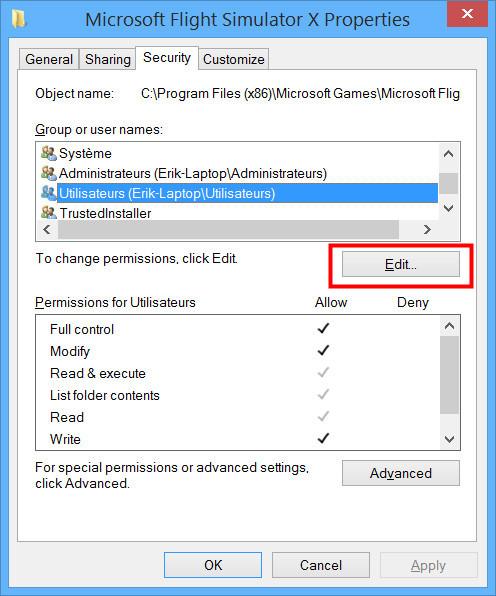 |
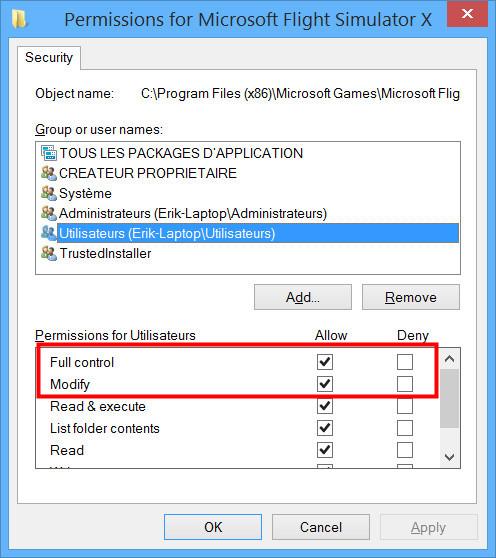 |
Chcete-li tento problém vyřešit, musíte zkopírovat a vložit DLL « msvcr70.dll " v FSXhlavní složka (C:\Program Files (x86)\Microsoft Games\Microsoft Flight Simulator X). Pokud máte stejný problém Prepar3D, toto řešení by také mělo fungovat. Přesto jsme to nezkoušeli P3D.
« msvcr70.dll »Je k dispozici zdarma zde: http://www.fichier-dll.fr/msvcr70.dll,2740,2740
Příklad 1: Součástí letounu je neviditelná.

Příklad 2: Křídla, pokud letounu jsou neviditelní.

Příklad 3: Letoun je zcela šedé, bez textury.

Řešení : Deaktivovat rozhraní DirectX 10 náhled.


Krok 1: Download UIAutomationCore.dll
Krok 2: Rozbalte soubor ZIP a umístěte extrahovaný soubor UIAutomationCore.dll do kořenového adresáře vašeho souboru FSX instalační složka, kde je soubor fsx.exe je umístěn. Ujisti se FSX neběží.
Po této akci začněte FSX a zjistíte, že přepínání pohledů v FSX, už nakonec nezpůsobuje FSX havarovat.
Bez této opravy FSX bude viset stejně jako vás bude „vypršel“ v relaci pro více hráčů. Nepoužívejte žádné jiné verze UIAutomationCore.dll, protože tato verze je jedinou verzí, která zastaví selhání.
1 - Nainstalujte FSX obvykle u DVD.
2- Po dokončení instalace klikněte pravým tlačítkem na « fsx.exe » (najdete jej zde: C:\Program Files (x86)\Microsoft Games\Microsoft Flight Simulator X). Zde vyberte záložku „Kompatibilita“ a nastavte okno, jak je znázorněno níže:

3- Stáhněte si 32 bity verzi « UIAutomationCore », Rozbalte soubor a vložte jej FSXhlavní složka (C:\Program Files (x86)\Microsoft Games\Microsoft Flight Simulator X\). Opraví problém neočekávaných pádů FSX.
Nyní, po těchto malých krocích, FSX by měl být stabilní na Windows 8 / 8.1 a 10
Flight Simulator X Service Pack 1 (Klikněte pro stažení) opravuje následující problémy nalezené klienty po vydání hry:
• Aktivace a instalace
• Problémy spojené s použitím dalších komponent
• Zlepšení výkonnosti
• Problémy spojené s obsahem
Flight Simulator X Service Pack 2 (Klikněte pro stažení) Zlepšuje následující funkce:
• Kompatibilita Multiplayer
• DirectX 10
Máte nainstalovat Service Pack 1 (SP1), před druhou.

To funguje na Windows Vista, 7, 8 a 10.
Na ploše klikněte na « Nabídka Start », Pak na« Všechny programy »A jít do« Rikoooo Add-ons »
složku. Když na něj kliknete, najdete seznam add-onjste nainstalovali do počítače. Nyní jen
muset vybrat ten, který chcete odinstalovat.
Druhá metoda, ze řídicí panel Windows zvolte Programy a funkce Nyní se zobrazí seznam všech nainstalovaných programů, vyberte tu, kterou chcete odinstalovat.
Postupujte podle těchto pokynů od auto-installer nižší než verze 10:
To funguje na Windows Vista, 7, 8 a 10.
Na ploše klikněte na « Nabídka Start », Pak na« Všechny programy »A jít do« Rikoooo Add-ons »Složka. Po kliknutí na něj najdete seznam add-onjste nainstalovali do počítače.
Metoda Ohter, najdete veškerou zahrnutou dokumentaci v kořenové složce add-ons, příklad: C:\Program Files (x86)\Microsoft Games\Microsoft Flight Simulator X\SimObjects\Airplanes\XXXX\
Níže si můžete stáhnout obě záplaty
Stáhněte si SP1
Stáhněte si SP2
Aktualizace 13 / 02 / 2014: A Prepar3d verze se vytváří.
Zde je srovnání s přírodou Seychely fotografie Real Scenery balení zde k dostání :
S Hardware povolen teselace |
Bez hardwarové teselace povolen |
Po deaktivaci musíte restartovat Prepar3D aby se oprava projevila.

Dočasné řešení : Otevřete složku C: \ ProgramData \ Lockheed Martin \ Prepar3D v4 pak otevřete soubor Scenery.cfg s programem Poznámkový blok a poté klikněte na Soubor - Uložit jako ... V okně, které se otevře, vyberte UTF-8 v poli Kódování (viz obrázek níže) a klikněte na Uložit.
Znovu nainstalujte scenérii a voila.
Tato oprava musí být opakována pro každou instalaci scenérie, protože P3D po každém otevření znovu uložte soubor Scenery.cfg do UTF-16LE.
Scénáře přidané po září 6, 2017 tento problém neovlivní.
Aktualizujeme automatický instalační program každé scenérie, problém bude brzy opraven, ale trvá nějakou dobu.

Ve skutečnosti stahování z Rikoooo jsou odesílány z jiného místního serveru na portu 8888 (ex http://download.rikoooo.com:8888) to pro lepší stabilitu stahování, zejména u souborů o velikosti několika gigabajtů.
Problémem je, že firewall směrovače (např. Livebox, Freebox, Neufbox) určitých uživatelů je nakonfigurován tak, aby odmítl port 8888 (a také port 8080), aby zjistil, jestli jste v tomto případě, přejděte na Simviation.com a stáhněte libovolný soubor náhodně, pokud stahování nezačne (jako např Rikoooo), pak patříte mezi to malé procento uživatelů, jejichž router blokuje port 8888 (a 8080 pro Simviation). Tyto porty se běžně používají pro webové rozhraní, streamování a HTTP, a proto je bezpečné je otevřít.
řešení
Musíte se připojit k routeru (ex Livebox) a přidat pravidlo, které otevře port 8888 TCP / UDP.
Zde jsou odkazy na některé články v angličtině, které vysvětlují, jak otevřít vaše porty, neváhejte a proveďte svůj vlastní výzkum na Googlu s využitím názvu vašeho poskytovatele internetových služeb jako klíčového slova.
WikiHow
https://www.wikihow.com/Open-Ports
Od HowToGeek
https://www.howtogeek.com/66214/how-to-forward-ports-on-your-router/
Odkaz na videa Youtube s desítkami výukových programů (přidání poskytovatele internetových služeb jako klíčového slova)
https://www.youtube.com/results?search_query=open+your+router+port
Přečti si tohle https://www.rikoooo.com/rikoooo-understanding-the-purpose-of-the-automatic-mod-installer-for-msfs
Otázky o mém účtu
Přihlaste se pomocí svého uživatelského jména (nebo e-mailové adresy) a hesla, které jste si sami vybrali, když se stanete členem.
Před přihlášením:

Po úspěšném přihlášení:

Zapomněl jsem heslo
Zapomněl jsem svoje uživatelské jméno
Pokud se vám stále nedaří přístup ke svému účtu, kontaktujte nás, abychom mohli provést potřebné úpravy: Kontakt.
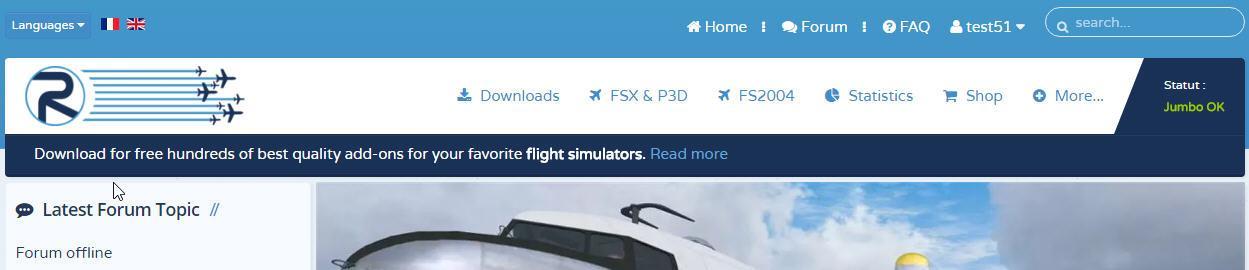
Pokud vidíte «- statut: Ne Jumbo », to znamená vaše Jumbo předplatné není aktivováno. Zkuste se znovu připojit ke svému účtu pomocí tlačítka « Odhlásit ». Mělo by to aktivovat váš Jumbo předplatné.
- Pokud vidíte statut " Jumbo OK », Ale vaše rychlost stahování není vyšší než 220ko / s, zkontrolujte, zda vaše šířka pásma není zpomalena jinými programy, které se pokoušejí stáhnout současně.
- Po aktivaci vašeho Jumbo nezapomeňte restartovat svá stahování, která již probíhají, Jumbo Adresy URL se změní.
- Měli byste také zkontrolovat, zda vaše připojení k internetu umožňuje provádět vysokorychlostní stahování. Může být nutné provést test s jiným počítačem a jiným připojením k internetu, abyste zkontrolovali, zda problém nepochází z vašeho počítače.
- Za účelem zvýšení rychlosti stahování na maximum vám doporučujeme stáhnout a nainstalovat FlashGet, což je bezplatný program, který vám umožní znásobit rychlost stahování až 10krát. Najdete jej zde: http://www.flashget.com
Chcete-li tento problém vyřešit, jednoduše odstraňte soubory cookie spojené s vaší relací Rikoooo. Můžete to udělat automaticky kliknutím na tento odkaz: https://www.rikoooo.com/fr/forum/user/delete_cookies Budete-li chtít cookies odstranit, budete dotázáni ve francouzštině, klikněte na "Oui". Jsi hotov. Nyní se můžete pokusit přihlásit. Poté klikněte na tento odkaz https://www.rikoooo.com/board dostat web zpět do angličtiny.
Pokud se vám stále zobrazuje chybová zpráva (více než dvakrát), která se pokouší přihlásit po výše uvedeném řešení, pravděpodobně jste zapomněli své přihlašovací údaje.
Existují nástroje, pomocí kterých můžete získat zpětný přístup k účtu:
Zapomněl jsem heslo
Zapomněl jsem svoje uživatelské jméno
Pokud stále nemáte přístup ke svému účtu, kontaktujte nás, abychom mohli provést potřebné úpravy: Kontakt.
Populární dotazy
-
Když kliknu na tlačítko pro stahování, nic se nestane, co dělat?
Čekáte, ale nic se nestane, žádný soubor se nestáhne, možná po několika minutách…
-
Scenérie dostupné na Rikoooo nejsou deklarovány automaticky, existuje řešení? (Win 7/8+)
Tento proces funguje na obou Prepar3D a FS2004.Z výchozího nastavení FSX je nainstalován v « C:\Program…
-
Jaké jsou FSX SP1 a SP2?
SP znamená Service Pack 1 nebo 2, které vylepšují opravy FSX. Oni jsou…
-
Měřidla jsou v kabině mého B777 neviditelná. Co bych měl dělat ? (FSX/P3D)
měřidlo Boeing777-300.gau, původně vytvořený pro FS2004, nefunguje v FSX bez konkrétní DLL k vyřešení…
-
Jak se přihlásit ke svému účtu?
Abyste mohli využívat všechny naše služby, je naprosto nezbytné se přihlásit ke svému účtu…